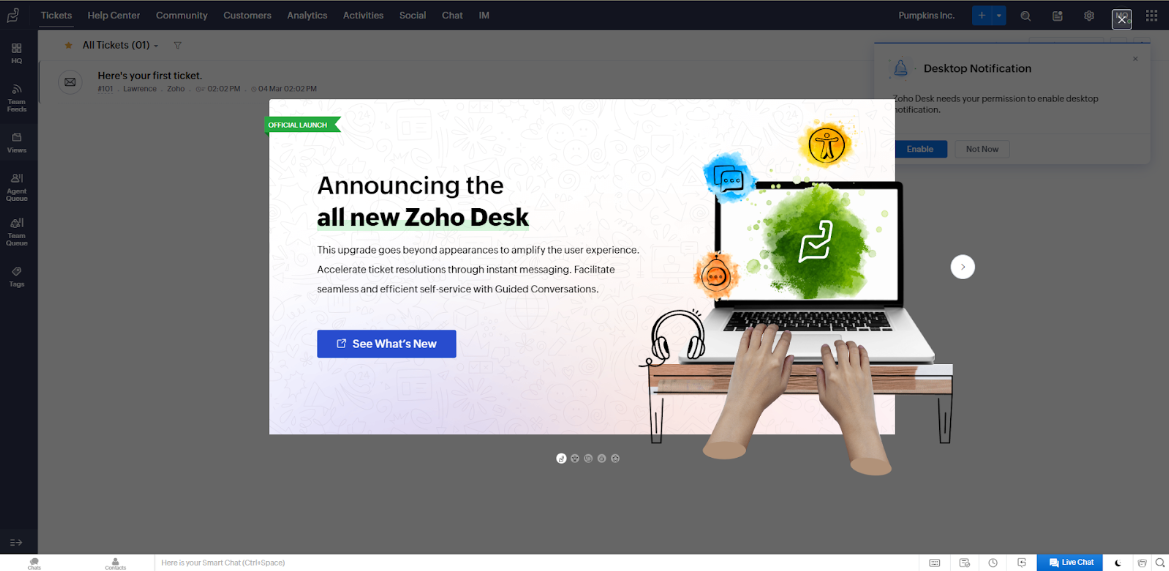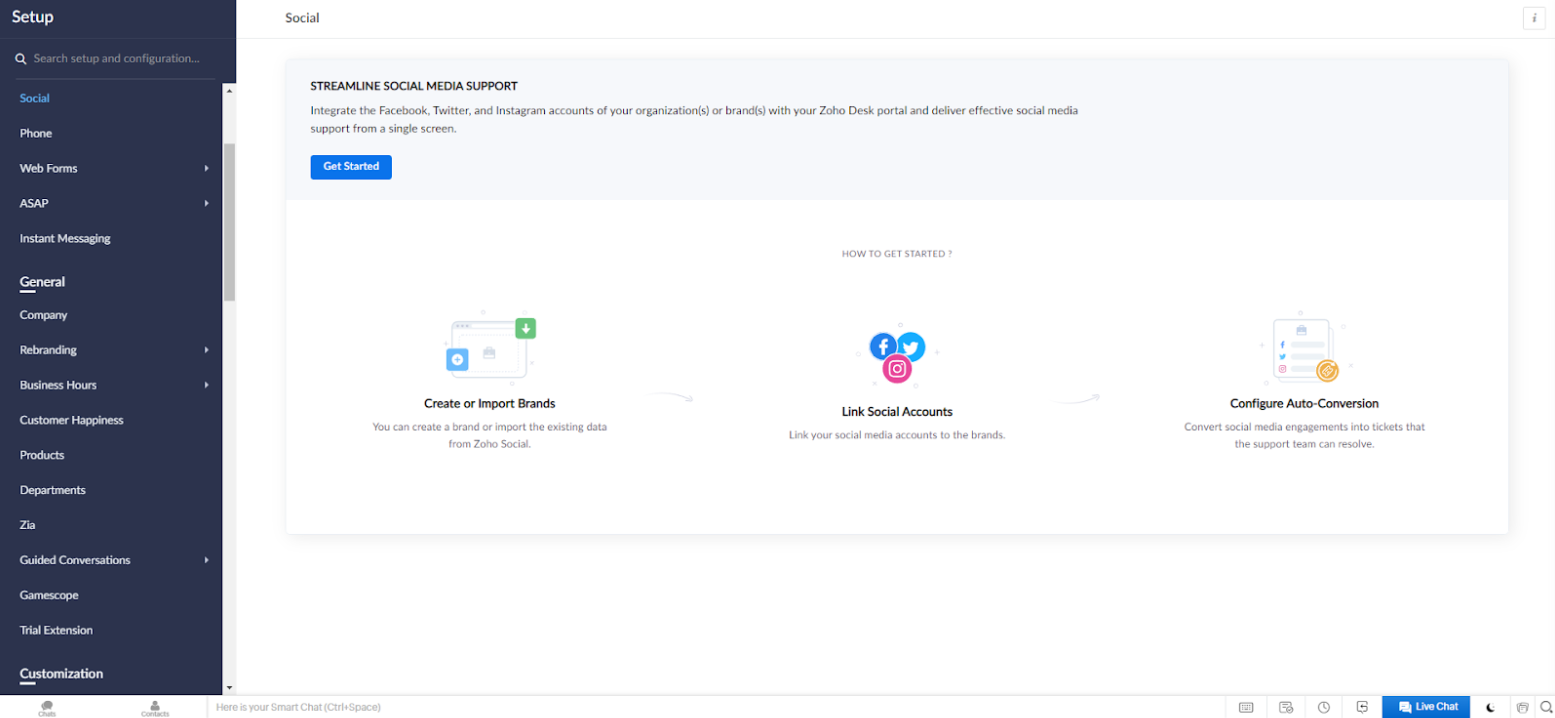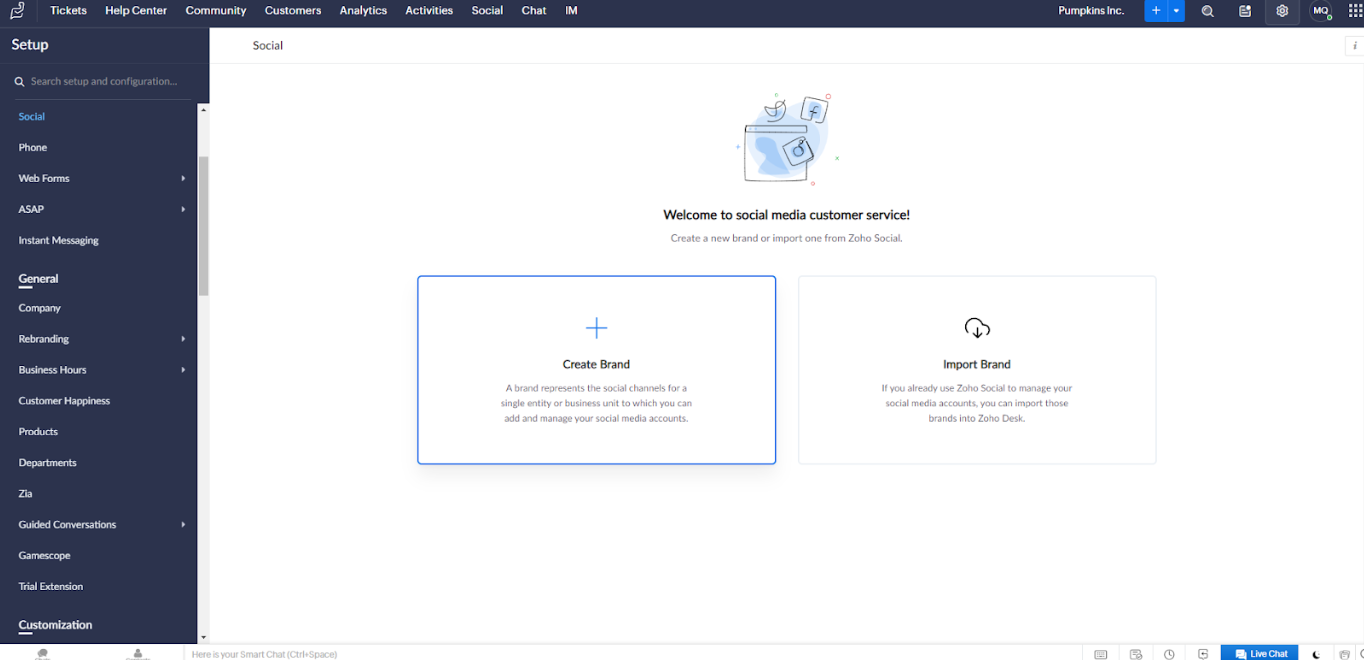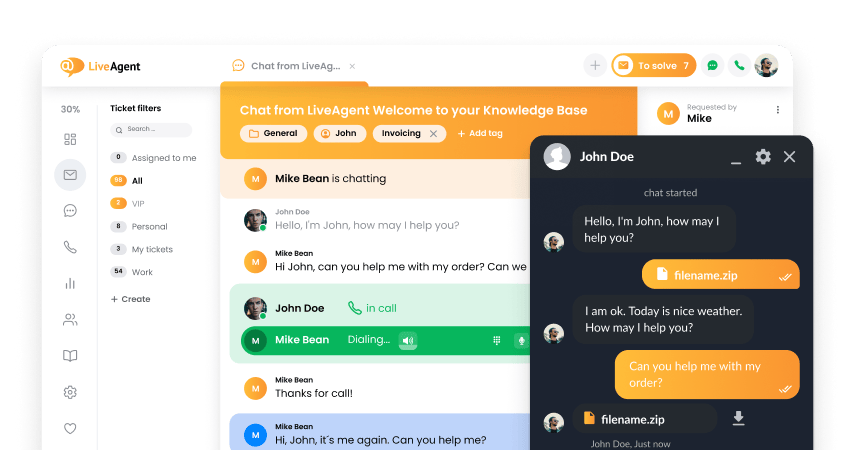Key takeaways
Pros
- Pieejams
- Palīdzīgs klientu atbalsts
- Pieejams attālinātais atbalsts
Cons
- Paketes var kļūt ļoti dārgas
- Trūkst dažas personalizācijas funkcijas
- Iestatīšana var būt mulsinoša
Sākt darbu ar Zoho Desk sociālo mediju funkcijām
Pieteikšanās Zoho Desk bija viegla. Viss, kas man bija jāizdara, bija – jāaizpilda sava konta informācija un jāpievieno sava izdomāta uzņēmuma informācija. Pēc tam Zoho Desk man nosūtīja e-pastu konta apstiprināšanai un es biju gatavs darbam.
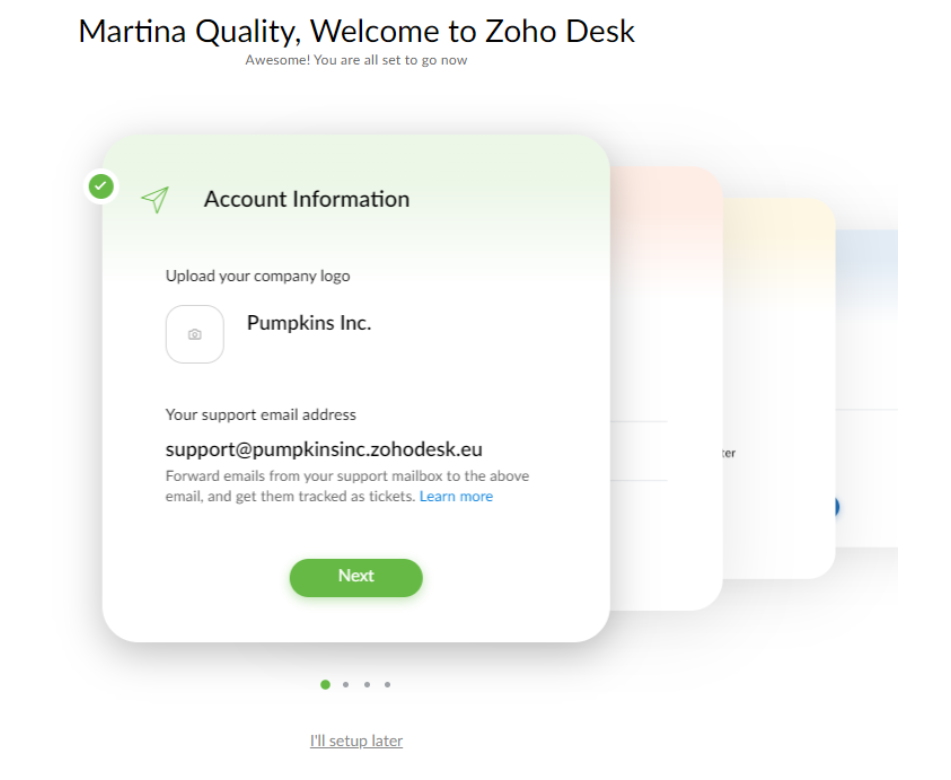
Kā pirmo soli Zoho Desk man deva iespēju vai nu aizpildīt visus papildu datus un konfigurēt savu kontu pilnībā, vai atstāt šo procesu vēlākam laikam. Saskarnes draudzīgā pieeja mani pamudināja aizpildīt aptuveni 50% uzreiz, un tad es pārgāju pie programmatūras testēšanas.
Pirmais skats uz Zoho Desk lietotāja saskarni bija patīkams. Iznirstošais logs ar acis piesaistošu attēlu, kas mani vadīja cauri jaunajiem papildinājumiem programmatūrā, bija patīkams akcents. Es varēju to izlaist, bet es tam izlidoju cauri tikai tāpēc, ka tas izskatījās aicinoši. Tomēr es saprotu, kā nogrieztu roku attēls varētu dažus cilvēkus arī nobiedēt.
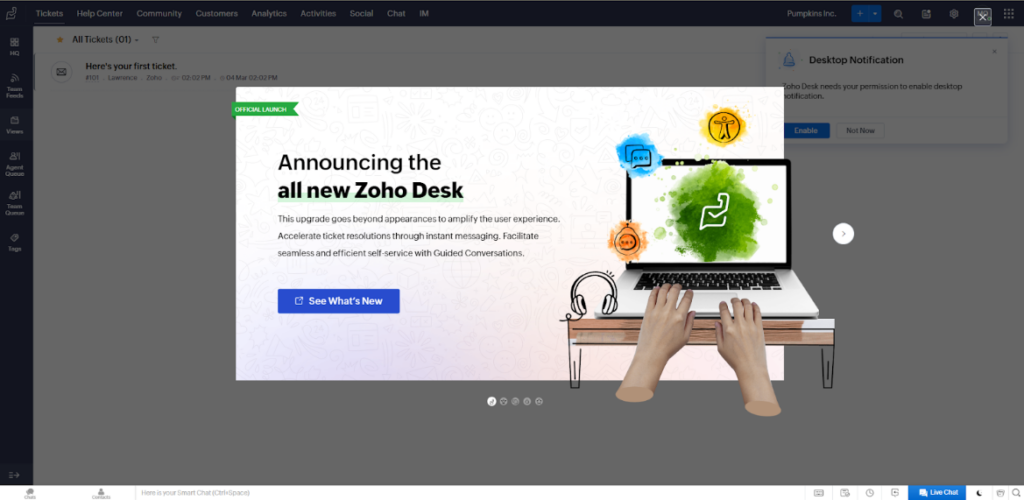
Sākuma es nebija pārliecināts, ko man vajadzētu darīt. Es nolēmu nevis haotiski klikšķināt uz visām cilnēm ekrānā, bet izlasīt vienkāršu zināšanu bāzes ceļvedi par to, kā iestatīt Zoho Desk sociālo mediju moduli. Tomēr es domāju, ka cilvēki ar lielāku pacietību nekā man var atrisināt to patstāvīgi bez problēmām. Bet es padevos.
Ceļvedis novirzīja mani uz ikonu Iestatīšana galvenās lapas augšējā labajā stūrī. Sadaļā Kanāli es izvēlējos Sociālie Mediji, kas mani aizveda uz Sociālo Mediju moduli.
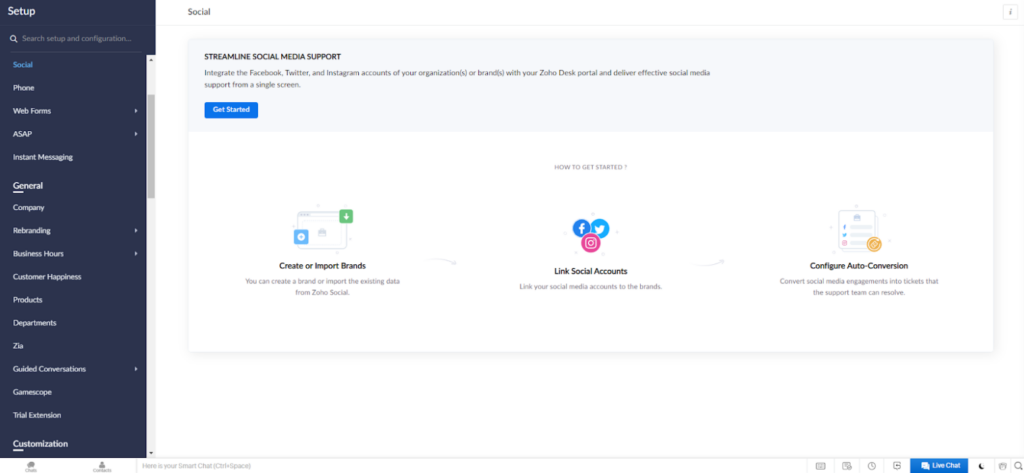
Nospiežot pogu Sākt Darbu, man atvērās lapa, kurā varēju izvēlēties izveidot vai importēt savu zīmolu. Tā kā uzņēmumam Pumpkins Inc. nebija nekādu iepriekšēju datu Zoho Desk platformā, es izmantoju iespēju Izveidot zīmolu.
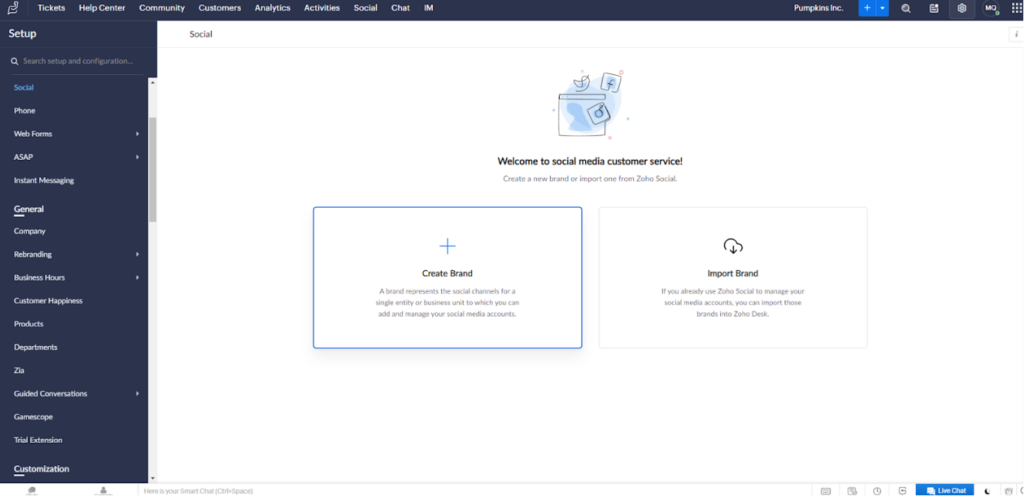
Zīmola izveide bija ļoti vienkārša, jo no paša sākuma nebija daudz ko izveidot. Priekš manis tas bija diezgan labi, galvenokārt tāpēc, ka es nejutos pārmākts ar neskaitāmām konfigurācijām. Viss, kas man bija jādara, bija – jāaugšupielādē logotips, jānosauc savs zīmols un jāsaista ar to nodaļa. Ja vēlaties, šeit varat pievienot arī zīmola aprakstu. Noklikšķiniet uz Saglabāt, un visam vajadzētu būt gatavam.
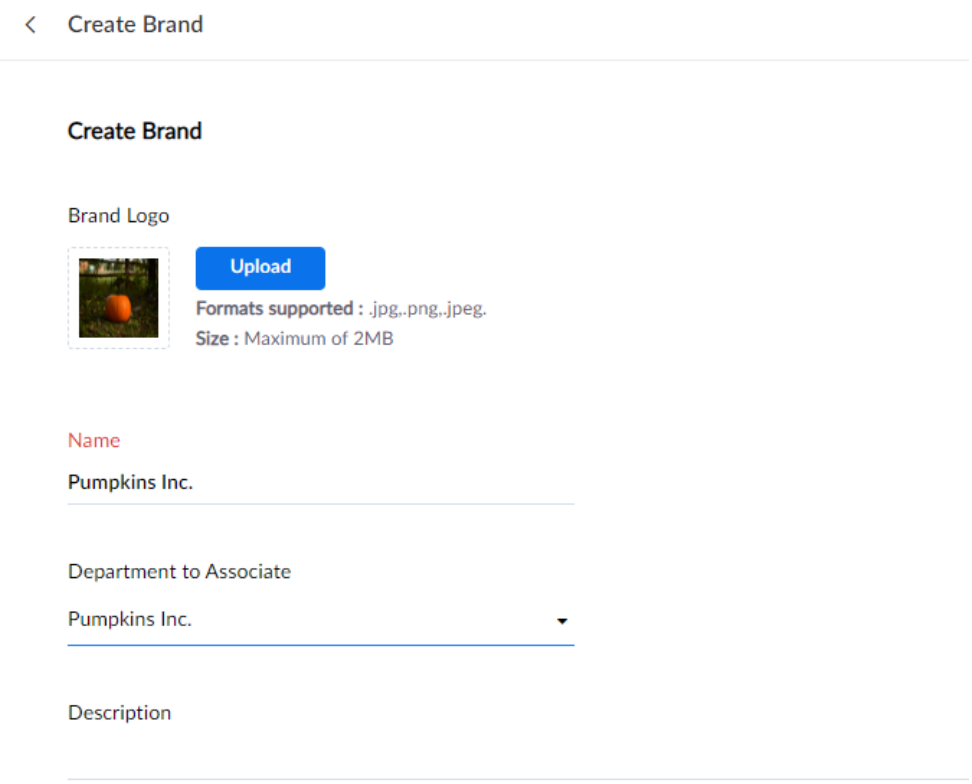
Un tieši šeit man sākās problēmas. Pēc tam, kad es mēģināju saglabāt šo vienkāršo konfigurāciju, mani pārsteidza kļūdas paziņojums, turklāt ne tāds, kurš viegli atrisināms ar Google palīdzību.

Es mēģināju vēl vairākas reizes, katru reizi atstājot apmēram 10 minūšu pauzi, domājot, ka kļūda varētu būt saistīta ar pārslodzi serveros. Taču, man par nožēlu, nekas nemainījās.
*Atbalsta pieredze
Tā nu es nolēmu sazināties ar atbalstu. Mani savienoja ar aģentu-cilvēku dažu sekunžu laikā. Es īsi izskaidroju savu problēmu, un viņi man palūdza pagaidīt, kamēr viņi parunās ar savu iekšējo atbalsta nodaļu. Pēc dažām minūtēm viņi ieteica man izņemt atstarpes no mana zīmola nosaukuma. Tas nepalīdzēja, tāpēc nākamais ieteikums bija izveidot savu zīmolu bez logotipa, tikai ar nosaukumu, nodaļu un aprakstu. Tas, izskatījās, ka darbojas, tāpēc es pateicos personai, ar kuru sarakstījos, un atstāju smaidīgu atsauksmi, vienkārši tāpat. Nākamajā dienā es patīkami pārsteigts saņēmu sarakstes norakstu savā e-pastā.
Attiecībā uz sociālo mediju iestatīšanu – tiklīdz es biju sagatavojis zīmolu, Zoho Desk ieteica savienot manu Facebook uzņēmuma lapu, Instagram un Twitter kontus.
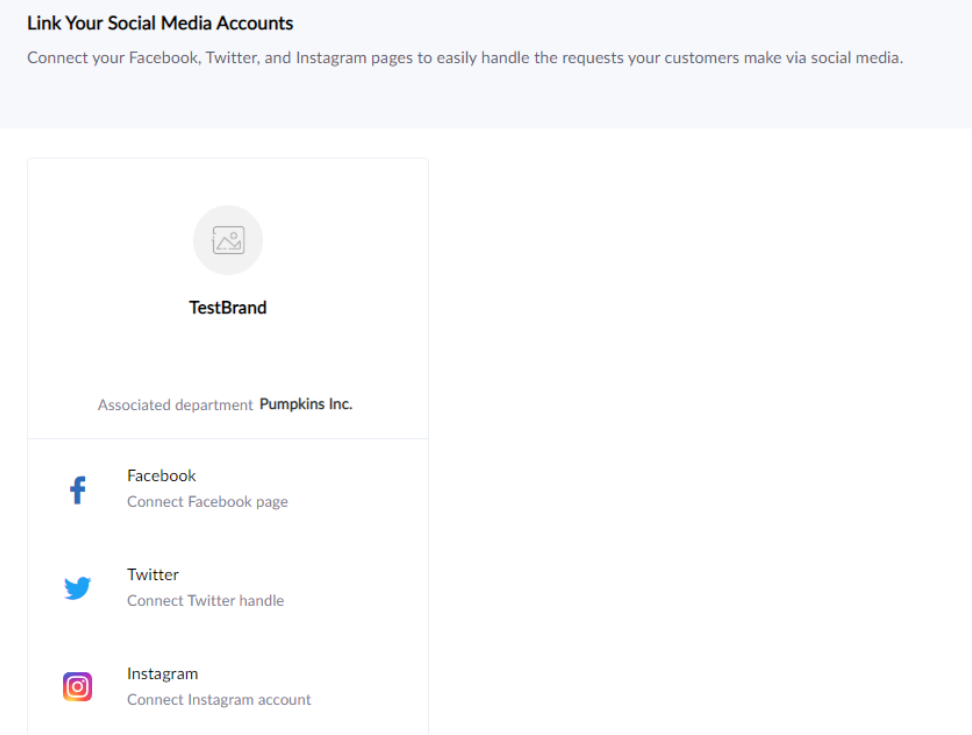
Meta Account Center es sapratu, ka būs vieglāk pieslēgt Instagram pēc tam, kad būs pieslēgts mans Facebook konts. Tāpēc es sāku ar to.
Viss, kas man bija nepieciešams, bija pieteikties savā Facebook kontā uznirstošajā logā.
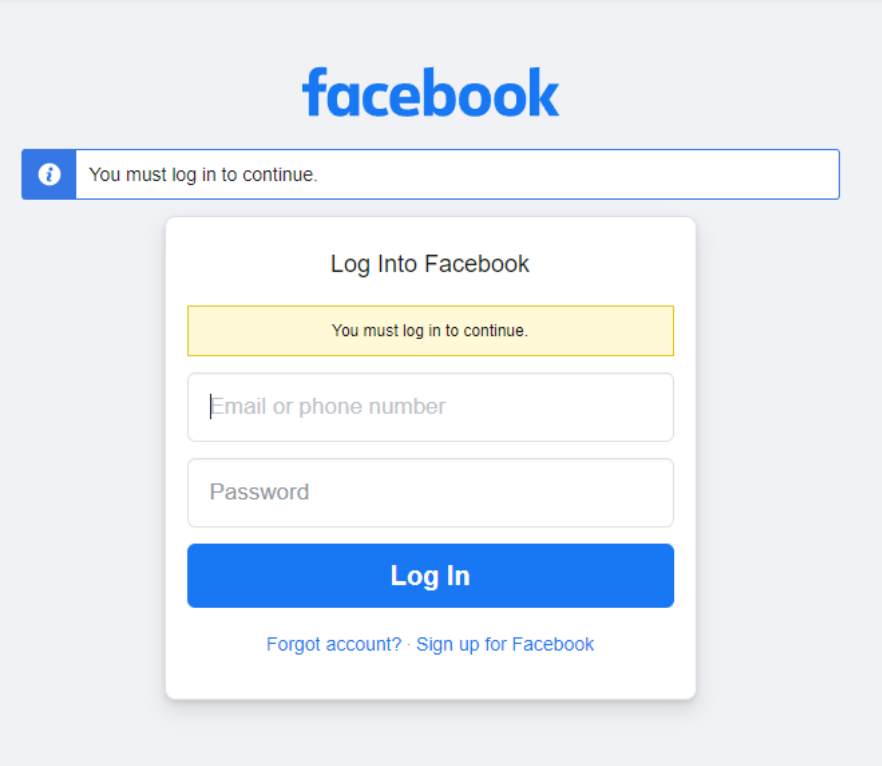
Savā pirmajā mēģinājumā es saņēmu kļūdu, bet es nepieļāvu atkāpšanos.
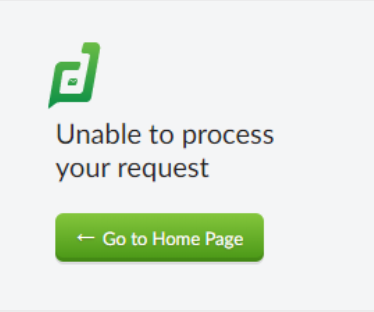
Es mēģināju vēl vienu reizi, un voilà! Pēc tam es konfigurēju automātiskās konvertēšanas iestatījumus un noklikšķināju uz Saglabāt.
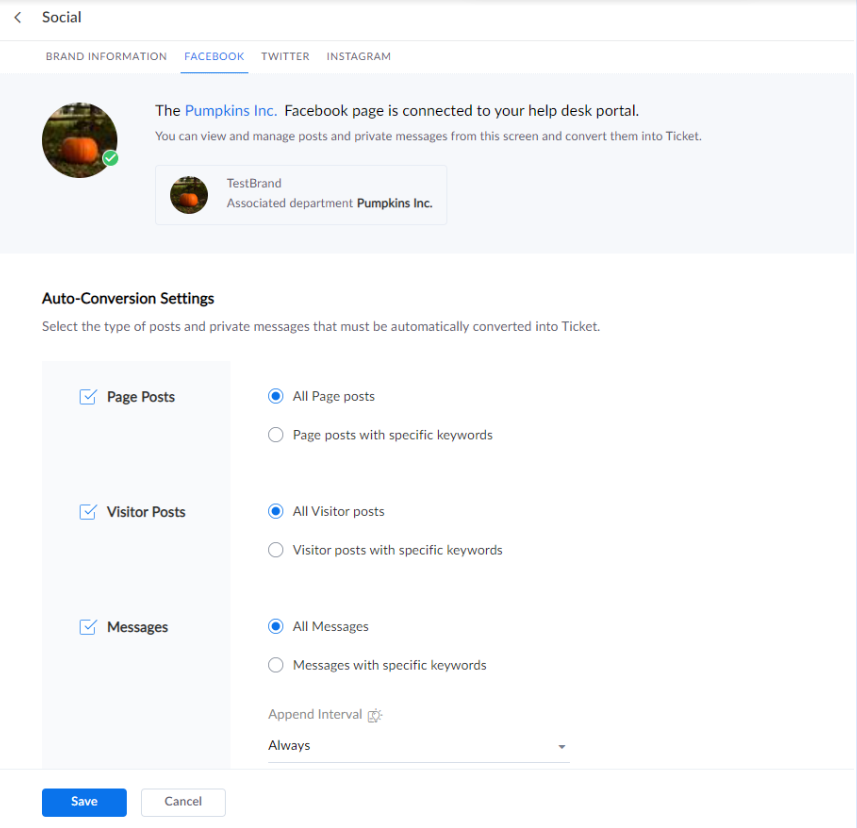
Manu Instagram un Twitter kontu savienošana bija tieši tāpat, tikai nu jau bez kļūdām.
Pirms ķeramies tieši pie tā, kā Zoho Desk darbojas kā sociālais palīdzības dienests, apspriedīsim dažas no sociālo mediju funkcijām un funkcionalitātēm, ko varat izmēģināt.
Zoho Desk sociālo mediju funkcionalitāte un funkcijas
Zoho Desk integrējas ar vispopulārākajiem sociālajiem tīkliem – Facebook, Instagram un Twitter. Turklāt jūs varat izmantot Zoho Desk, lai nodrošinātu klientu atbalstu WhatsApp, Telegram, Line un WeChat. Jūs varat savienot šos kanālus ar savu Zoho Desk kontu un saņemt visus klientu mijiedarbības veidus, piemēram, komentārus, pieminējumus un tiešās ziņas kā atbalsta pieteikumus.
Turklāt, atverot pieteikumu aģenta panelī, jūs varat sekot pieteikuma laika grafikam, lasīt ieteiktos rakstus un pat piesaistīt nepieciešamās prasmes, lai to atrisinātu. Jūs varat arī automātiski nosūtīt pieteikumus ar piesaistītajām prasmēm aģentiem ar konkrēto prasmju kopumu. Turklāt jūs varat iestatīt automatizētas pieteikumu piešķiršanu pamatojoties uz atslēgvārdiem vai vienkārši secīgi.
Sazinoties ar klientiem, varat pievienot pielikumus no sava datora vai mākoņa. Lai gan varat lietot makrosu, iepriekš sagatavotu to nav, par ko biju nedaudz sarūgtināts. No otras puses, man patika iespēja Attālinātais atbalsts. Zoho Desk pat piedāvā Paplašinātās Realitātes Attālināto Palīdzību, ja uzlabojat savu paketi.
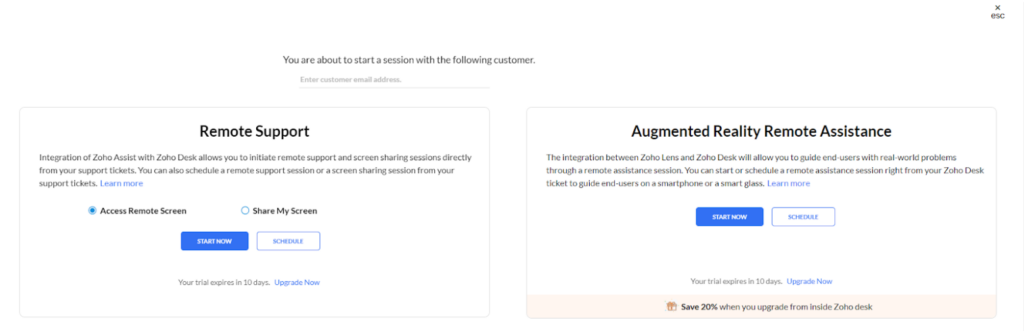
Beigu beigās jūs varat pievienot vairāk paplašinājumu no Zoho Desk Veikala.
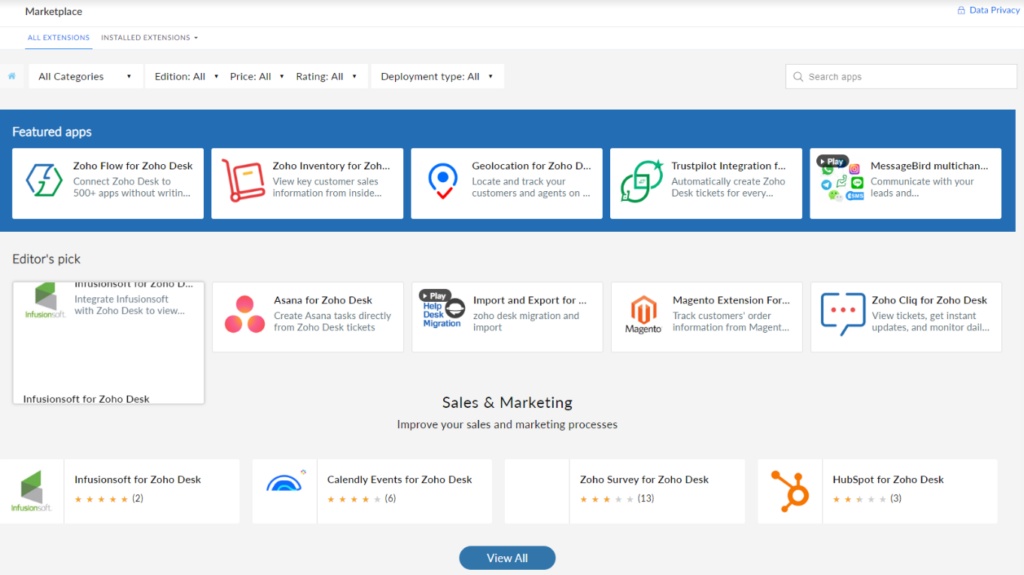
Zoho Desk sociālo mediju funkciju lietotāja pieredze
Zoho Desk sociālo mediju atbalsts bija ļoti vienkāršs. Savā Facebook uzņēmuma lapā es ievietoju statusu un “klients” to komentēja. Es nekavējoties saņēmu paziņojumu un sociālo mediju palīdzības pieteikumu savā aģenta panelī.

Pieteikuma virsraksts bija tāds pats kā publikācijas nosaukums. Un kad to atvēru, es varēju redzēt komentētāja informāciju, piemēram, ierīci, no kuras tika komentēts, kāds kanāls izmantots, utt.
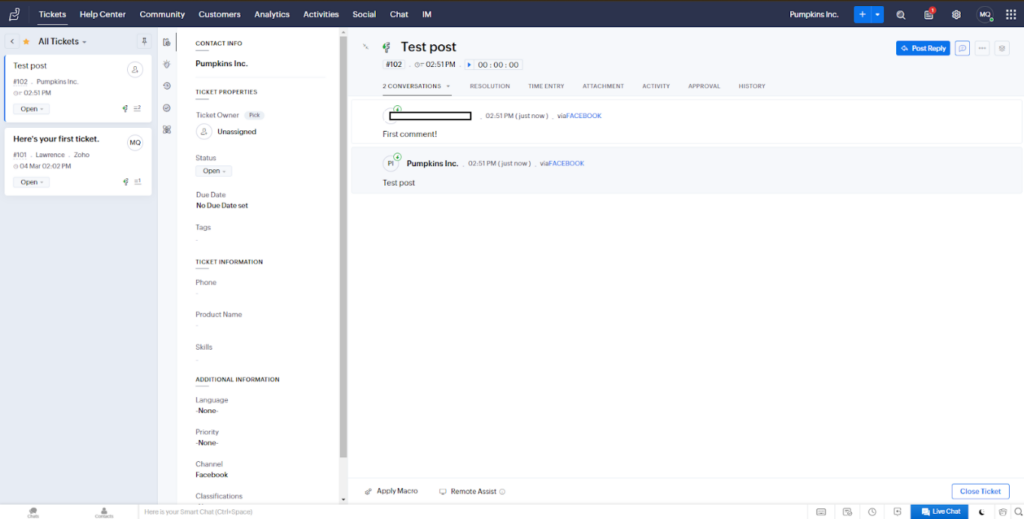
Ja vēlaties nodrošināt efektivitāti savā kontaktu centra, jūs varat lūgt saviem aģentiem izmantot taimeri, kas pieejams katrā pieteikumā. Viņi var saglabāt laika ierakstus, lai viņu kolēģi un vadītāji varētu sekot līdzi un pārskatīt, cik laika tiek pavadīts pie pieteikumiem. Jūs varat arī pievienot iekšējos komentārus, ko varat iestatīt vai nu kā privātus, vai lai tie parādās Palīdzības centrā. Turklāt, tiklīdz jūs atrisinat pieteikumu, jūs varat to uzreiz pārvērst par zināšanu bāzes rakstu.
Ja man jānorāda dažas jomas, kurās man pietrūkst Zoho Desk, tad pieteikumu saskarne man šķita nedaudz pārāk vienkārša un neintuitīva. Un lai arī jūs varat pievienot GIF attēlus un emocijikonas ziņām, ko izveidojat ar Zoho, šķiet, ka tos nevarat izmantot, atbildot klientiem caur sociālo mediju pieteikumiem. Tas ir nedaudz apbēdinoši, jo tas pievienotu nedaudz personalizācijas elementu saziņai ar klientiem.
Bez šī, ja jums nav iebildumu pret sīkām ikonām un mazu pelēku tekstu pogu vietā, nav daudz ko varētu kritizēt.
Zoho Desk cenas
Zoho Desk piedāvā piecas cenu līmeņus un katram ir atšķirīgas funkcijas un iespējas. Zoho Desk cenu lapā ir ļoti pamatīgi izskaidrots, kas ietilpst katrā paketē, tāpēc man aizņēma pavisam nedaudz laika, lai saprastu, kurš ietver sociālo mediju integrāciju un kurš piedāvā tikai tūlītējās ziņapmaiņas iespējas. Cenu līmeņu apskata daļā es nerunāšu par bezmaksas paketi, jo tā neietver ne tūlītējās ziņapmaiņas lietotnes, ne sociālo mediju līdzekļus.
Express
Tas ir kā atlaides līmeņis mazajiem uzņēmumiem. Par €7 mēnesī par aģentu, norēķinoties katru mēnesi, vai par €9 norēķinoties reizi gadā, jūs varat savienot 1 zīmolu ar Facebook, Instagram un Twitter. Šajā cenu paketē nav iekļautas tūlītējas ziņapmaiņas iespējas.
Standard
Par €14 mēnesī aģentam, maksājot reizi mēnesī vai €20, maksājot reizi gadā, jūs varat izveidot 1 zīmolu un to pieslēgt Facebook, Instagram un Twitter. Turklāt jūs varat integrēt WhatsApp, Line, WeChat un Telegram, lai paplašinātu savas daudzkanālu iespējas.
Professional
Attiecībā uz sociālo mediju un tūlītējo ziņapmaiņu integrāciju, šis līmenis ir tāds pats kā iepriekšējais. Tomēr tam ir papildu un paplašinātas funkcijas, piemēram, pieteikumu koplietošana, aktivitātes laika uzskaitīšana, privātie paplašinājumi un citi. Šī cenu pakete maksā 23 € par aģentu mēnesī, maksājot reizi mēnesī vai 35 € – maksājot reizi gadā.
Enterprise
Zoho Desk visdārgākais cenu līmenis maksā €40 par aģentu mēnesī, ja maksājat reizi gadā, vai €50, ja maksājat reizi mēnesī. Ja izlemjat izvēlēties šo paketi, varat iestatīt 2 zīmolus un tos savienot ar Facebook, Instagram un Twitter. Turklāt pēc pieprasījuma ir pieejami papildu zīmoli un jūs varat savienot WhatsApp, Line, WeChat un Telegram ar savu Zoho Desk kontu.
Noslēgumā
Zoho Desk ir uzticams sociālo mediju klientu apkalpošanas rīks. Ja jums ir svarīgs daudzkanālu atbalsts un spēcīga zīmola klātbūtne, Zoho Desk varētu būt pareizais risinājums gan mazākām, gan lielākām komandām.
Zoho Desk pieejamība ir apsveicama, jo tā tiek nodrošināta ar vairāku cenu variantu palīdzību, tāpēc pat uzņēmumi ar mazākiem budžetiem var atļauties to izmantot. No otras puses, ja jums ir nepieciešams iestatīt vairāk kā vienu zīmolu, tas ātri kļūst ļoti dārgi. Iestatīšana ir vienkārša; tomēr, līdzīgi kā manā pieredzē, tā var būt nedaudz neveikla ar noslēpumainām kļūdām, un jūs varat nonākt strupceļā, atjaunojot lapu atkal un atkal.
Tiklīdz esat visu iestatījis un savienojis, tālāk seko lielākoties vienkārša un gluda pieredze. Lietotāja saskarne ir, lai arī nedaudz primitīva, tomēr bez traucēkļiem un atsaucīga. Un ja jums nav iebildumu sazināties, neizmantojot GIF un emocijikonas, jums patiks to izmantot.
Runājot par sociālo mediju klientu apkalpošanas programmatūru, Zoho Desk ir noteikti uzticams variants. Tomēr vienmēr ir laba doma izpētīt citas alternatīvas, kas varētu labāk atbilst jūsu konkrētajām prasībām. Atkarībā no jūsu budžeta, vajadzībām un cerībām, tirgū ir vairāki citi pakalpojumu sniedzēji, kas piedāvā līdzīgas funkcijas un priekšrocības. Novērtējiet dažādas iespējas, lai nodrošinātu, ka jūs izdarāt labāko izvēli savam uzņēmumam.

 Български
Български  Čeština
Čeština  Dansk
Dansk  Deutsch
Deutsch  Eesti
Eesti  Español
Español  Français
Français  Ελληνικα
Ελληνικα  Hrvatski
Hrvatski  Italiano
Italiano  Lietuviškai
Lietuviškai  Magyar
Magyar  Nederlands
Nederlands  Norsk bokmål
Norsk bokmål  Polski
Polski  Română
Română  Русский
Русский  Slovenčina
Slovenčina  Slovenščina
Slovenščina  简体中文
简体中文  Tagalog
Tagalog  Tiếng Việt
Tiếng Việt  العربية
العربية  English
English  Português
Português